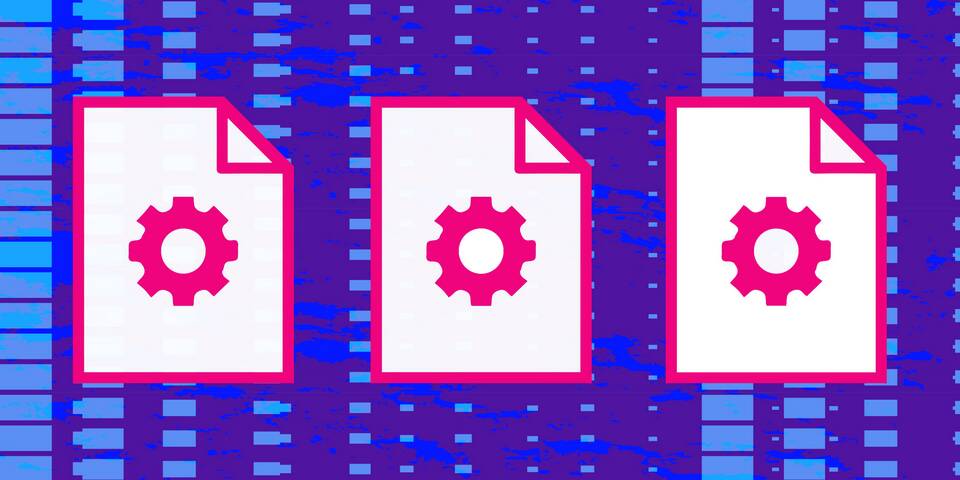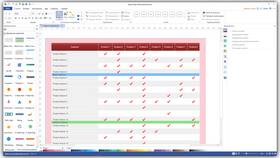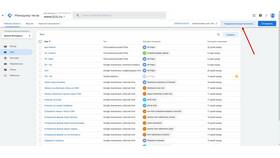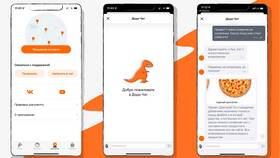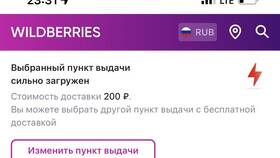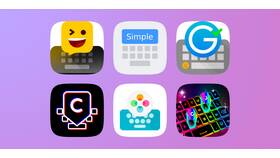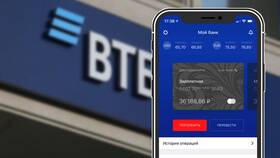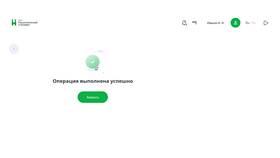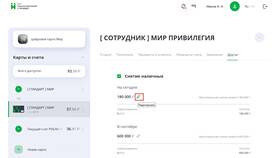Операционные системы позволяют изменять программы по умолчанию для открытия различных типов файлов. Рассмотрим методы для разных платформ.
Содержание
Способы изменения ассоциаций файлов
| Операционная система | Основной метод изменения |
| Windows | Через параметры "Открыть с помощью" |
| macOS | Через меню "Сведения" |
| Linux | Через настройки файлового менеджера |
Изменение в Windows
Пошаговая инструкция
- Кликните правой кнопкой мыши по файлу
- Выберите "Открыть с помощью"
- Нажмите "Выбрать другое приложение"
- Выберите нужную программу из списка
- Поставьте галочку "Всегда использовать это приложение..."
- Нажмите "ОК"
Глобальные настройки
| Windows 10/11 | Параметры > Приложения > Приложения по умолчанию |
| Windows 7 | Панель управления > Программы по умолчанию |
Изменение в macOS
Для конкретного файла
- Выделите файл и нажмите Command+I
- В разделе "Открыть в:" выберите программу
- Нажмите "Изменить все..." для всех файлов этого типа
Изменение в Linux
Через файловый менеджер
- Кликните правой кнопкой по файлу
- Выберите "Свойства"
- Перейдите на вкладку "Открывать с помощью"
- Выберите нужное приложение
- Нажмите "Установить как программу по умолчанию"
Дополнительные возможности
- Изменение ассоциаций для нескольких типов файлов сразу
- Сброс всех ассоциаций к значениям по умолчанию
- Установка сторонних программ для специфических форматов